Slik bruker du Microsofts skjulte app-killer på Windows 10
1 min. lese
Oppdatert på
Les vår avsløringsside for å finne ut hvordan du kan hjelpe MSPoweruser opprettholde redaksjonen Les mer
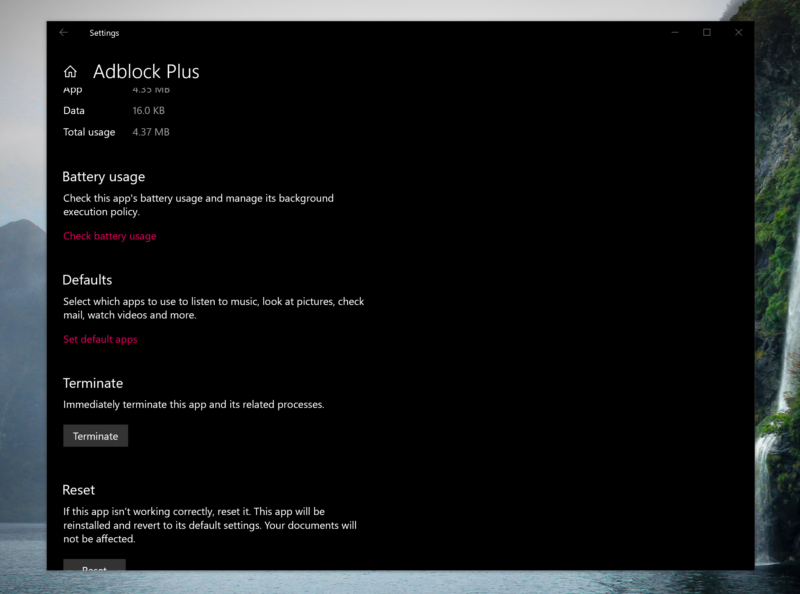
I Windows 10 tillater Microsofts svært kuraterte butikk bare de sikreste appene og utvidelsene som har blitt kontrollert av firmaet. Det er en god ting, siden det betyr at du er mindre sannsynlig å velge en ekkel internettoverført sykdom hvis du holder deg til MS Store for dine behov. Dessverre kan det hende at ikke alle apper spiller godt sammen, og du kan godt finne en app/utvidelse eller utvidelse/nettsted eller app/app-kombinasjonskonflikt på en slik måte at begge appene blir uvitende og rett og slett dreper dem med oppgavebehandling i Tilfeller av utvidelser er kanskje ikke egnet, eller du vil helst ikke boltre deg i slike eldre miljøer.
Microsoft tilbyr en ny skjult måte å avslutte apper som ikke krever at du går til oppgavebehandling og ved et uhell dreper noe du trenger, i stedet tilbyr en laserfokusert måte å finne og drepe appen direkte.
Slik bruker du Microsofts skjulte app-killer på Windows 10
- Åpne Innstillinger-appen og naviger til Apper
- Velg "Apper og funksjoner"
- Under Installerte apper velger du appen du vil drepe.
- Gå til "avansert appinfo".
- "Klikk eller trykk på terminer, dette dreper umiddelbart appen.









Brukerforum
0 meldinger